Propriétés du serveur
XenMobile dispose de nombreuses propriétés qui s’appliquent aux opérations du serveur. Cet article décrit un grand nombre des propriétés de serveur et décrit en détail comment ajouter, modifier ou supprimer des propriétés de serveur.
Certaines propriétés sont des clés personnalisées. Pour ajouter une clé personnalisée, cliquez sur Ajouter puis, dans Clé, choisissez Clé personnalisée.
Pour de plus amples informations sur les propriétés généralement configurées, consultez la section Propriétés du serveur dans le manuel virtuel XenMobile.
Définitions des propriétés du serveur
Ajouter toujours un appareil
- Si ce paramètre est défini sur true, XenMobile ajoute un appareil à la console XenMobile, même si son inscription échoue, afin que vous puissiez voir les appareils qui ont tenté de s’inscrire. La valeur par défaut est false.
AG Client Cert Issuing Throttling Interval
- Période de grâce entre la génération de certificats. Cet intervalle empêche XenMobile de générer de multiples certificats pour un appareil pendant une courte période de temps. Citrix vous recommande de ne pas modifier cette valeur. La valeur par défaut est de 30 minutes.
Délai d’exécution du nettoyage du journal d’audit
- Heure de début du nettoyage du journal d’audit, au format HH:MM AM/PM. Exemple : 04:00 AM. La valeur par défaut est 02:00 AM.
Intervalle de nettoyage du journal d’audit (en jours)
- Nombre de jours pendant lequel XenMobile conserve le journal d’audit. La valeur par défaut est 1.
Enregistreur d’audit
- Si la valeur est False, les événements d’interface utilisateur ne sont pas journalisés. La valeur par défaut est False.
Rétention du journal d’audit (en jours)
- Nombre de jours pendant lequel XenMobile conserve le journal d’audit. La valeur par défaut est 7.
auth.ldap.connect.timeout and auth.ldap.read.timeout
-
Pour compenser les réponses LDAP lentes, Citrix recommande d’ajouter des propriétés de serveur pour les clés personnalisées suivantes.
- Clé : Clé personnalisée
- Clé : auth.ldap.connect.timeout
- Valeur : 60000
- Nom d’affichage : auth.ldap.connect.timeout
-
Description : Délai d’expiration de la connexion LDAP
- Clé : Clé personnalisée
- Clé : auth.ldap.read.timeout
- Valeur : 60000
- Nom d’affichage : auth.ldap.read.timeout
- Description : Délai d’expiration de la lecture LDAP
Certificate Renewal in Seconds
- Nombre de secondes avant qu’un certificat expire après lequel XenMobile commence à renouveler les certificats. Par exemple, si un certificat expire le 30 décembre et que cette propriété est définie sur 30 jours : si l’appareil se connecte entre le 1er décembre et le 30 décembre, XenMobile tente de renouveler le certificat. La valeur par défaut est 2592000 secondes (30 jours).
Délai d’expiration de la connexion
- Délai d’inactivité de session, en minutes, après lequel XenMobile ferme la connexion TCP à un appareil. La session est toujours ouverte. S’applique aux appareils Android et à l’Assistance à distance. La valeur par défaut est 5 minutes.
Délai d’expiration de la connexion au serveur de certification Microsoft
- Nombre de secondes pendant lequel XenMobile attend une réponse du serveur de certificats. Si le serveur de certificats est lent et que le trafic est élevé, vous pouvez augmenter ce nombre à 60 secondes ou plus. Un serveur de certificats qui ne répond pas après 120 secondes doit être contrôlé. La valeur par défaut est 15000 millisecondes (15 secondes).
Canal de déploiement par défaut
- Détermine la manière dont XenMobile déploie une ressource à une machine : au niveau de l’utilisateur (DEFAULT_TO_USER) ou au niveau de l’appareil. La valeur par défaut est DEFAULT_TO_DEVICE.
Nettoyage du journal de déploiement (en jours)
- Nombre de jours pendant lequel le serveur XenMobile doit conserver le journal de déploiement. La valeur par défaut est 7.
Désactiver la vérification du nom d’hôte
- Par défaut, la vérification de nom d’hôte est activée sur les connexions sortantes à l’exception du serveur PKI de Microsoft. Lorsque la vérification du nom d’hôte échoue, le journal du serveur contient des erreurs telles que : « Impossible de se connecter au serveur d’achat en volume : le nom d’hôte ‘192.0.2.0’ ne correspond pas à l’objet du certificat fourni par l’homologue ». Si la vérification du nom d’hôte interrompt votre déploiement, définissez cette propriété sur true. La valeur par défaut est false.
Désactiver la vérification du serveur SSL
- Si True, elle désactive la validation du certificat de serveur SSL lorsque toutes les conditions suivantes sont remplies :
- Vous avez activé l’authentification par certificats sur XenMobile Server.
- Le serveur Microsoft CA est l’émetteur du certificat.
- Une autorité de certification interne, dont la racine n’est pas approuvée par XenMobile Server, a signé votre certificat.
La valeur par défaut est True.
Activer la console
- Si la valeur est true, les utilisateurs peuvent accéder au portail en libre-service. La valeur par défaut est true.
Enable Crash Reporting
- Si le paramètre est réglé sur true, Citrix collecte les rapports d’incident et les diagnostics pour aider à résoudre les problèmes avec Secure Hub pour iOS et Android. Si ce paramètre est défini sur false, aucune donnée n’est collectée. La valeur par défaut est true.
Activer/désactiver la journalisation des statistiques de mise en veille prolongée pour le diagnostic
- Si la valeur est True, permet la journalisation des statistiques de veille prolongée pour faciliter la résolution des problèmes de performances des applications. Veille prolongée est un composant utilisé pour les connexions de XenMobile avec Microsoft SQL Server. Par défaut, la journalisation est désactivée car elle affecte la performance des applications. N’activez la journalisation que pour une courte durée pour éviter la création d’un énorme fichier journal. XenMobile enregistre les journaux sur /opt/sas/logs/hibernate_stats.log. La valeur par défaut est False.
Enable macOS OTAE
- Si le paramètre est réglé sur false, empêche l’utilisation d’un lien d’inscription pour les appareils macOS, ce qui signifie que les utilisateurs de macOS peuvent s’inscrire uniquement à l’aide d’une invitation d’inscription. La valeur par défaut est true.
Activer le déclencheur de notifications
- Active ou désactive les notifications du client Secure Hub. La valeur true active les notifications. La valeur par défaut est true.
force.server.push.required.apps
- Permet le déploiement forcé des applications requises sur les appareils Android et iOS dans des situations telles que les suivantes :
- Vous chargez une nouvelle application et la marquez comme requise.
- Vous marquez une application existante comme requise.
- Un utilisateur supprime une application requise.
- Une mise à jour de Secure Hub est disponible.
Le déploiement forcé des applications requises est réglé sur false par défaut. Créez la clé personnalisée et définissez Valeur sur true pour activer le déploiement forcé. Au cours du déploiement forcé, les applications MDX requises, y compris les applications d’entreprise et les applications de magasin d’applications publiques, sont immédiatement mises à niveau. La mise à niveau se produit même si vous configurez une stratégie MDX pour une période de grâce de mise à jour d’application et que l’utilisateur choisit de mettre à niveau l’application ultérieurement.
- Clé : Clé personnalisée
- Clé : force.server.push.required.apps
- Valeur : false
- Nom d’affichage : force.server.push.required.apps
- Description : Forcer le déploiement des applications requises
Extraction complète des utilisateurs ActiveSync autorisés et interdits
- L’intervalle (en secondes) pendant lequel XenMobile extrait une liste complète (référence) des utilisateurs autorisés et refusés par ActiveSync. Le délai par défaut est 28800 secondes.
hibernate.c3p0.idle_test_period
-
Cette propriété XenMobile Server, une clé personnalisée, détermine le temps d’inactivité en secondes avant qu’une connexion soit automatiquement validée. Configurez la clé comme suit. La valeur par défaut est 30.
- Clé : Clé personnalisée
- Clé : hibernate.c3p0. idle_test_period
- Valeur : 30
- Nom d’affichage : hibernate.c3p0. idle_test_period =nnn
- Description : Période d’inactivité prolongée de test
hibernate.c3p0.max_size
-
Cette clé personnalisée détermine le nombre maximal de connexions que XenMobile peut ouvrir pour la base de données SQL Server. XenMobile utilise la valeur que vous spécifiez pour cette clé personnalisée en tant que limite supérieure. Les connexions s’ouvrent uniquement si vous en avez besoin. Basez vos paramètres sur la capacité de votre serveur de base de données. Pour plus d’informations, consultez la section Optimisation des opérations XenMobile. Configurez la clé comme suit. La valeur par défaut est 1000.
- Clé : hibernate.c3p0.max_size
- Valeur : 1000
- Nom d’affichage : hibernate.c3p0.max_size
- Description : Connexions de base de données à SQL
hibernate.c3p0.min_size
-
Cette clé personnalisée détermine le nombre minimal de connexions que XenMobile ouvre pour la base de données SQL Server. Configurez la clé comme suit. La valeur par défaut est 100.
- Clé : hibernate.c3p0.min_size
- Valeur : 100
- Nom d’affichage : hibernate.c3p0.min_size
- Description : Connexions de base de données à SQL
hibernate.c3p0.timeout
-
Cette clé personnalisée détermine le délai d’inactivité en secondes. La valeur par défaut est 120.
- Clé : Clé personnalisée
- Clé : hibernate.c3p0.timeout
- Valeur : 120
- Nom d’affichage : hibernate.c3p0.timeout
- Description: Délai d’inactivité de la base de données
Identifie si la télémétrie est activée ou non
- Identifie si la télémétrie (Programme d’amélioration de l’expérience utilisateur, ou CEIP) est activée. Vous pouvez choisir de participer au programme CEIP lorsque vous installez ou mettez à niveau XenMobile. La télémétrie est désactivée après 15 tentatives de chargement infructueuses consécutives. La valeur par défaut est false.
Délai d’inactivité en minutes
- Si la propriété de serveur WebServices timeout type est INACTIVITY_TIMEOUT : cette propriété définit le nombre de minutes après lequel XenMobile ferme la session d’un administrateur inactif qui a fait ce qui suit :
- Utilisation de l’API publique XenMobile pour les services REST pour accéder à la console XenMobile
- Utilisation de l’API publique XenMobile pour les Services REST pour accéder à une application tierce. Un délai d’expiration de 0 signifie qu’un utilisateur inactif reste connecté.
La valeur par défaut est 5.
Inscription à la gestion des appareils iOS - Installation automatique activée
- Si la valeur est définie sur true, cette propriété réduit les interactions des utilisateurs lors de l’inscription d’appareils. Les utilisateurs doivent cliquer sur Root CA install (si nécessaire) et MDM Profile install.
Inscription à la gestion des appareils iOS - Première étape retardée
- Après qu’un utilisateur entre ses informations d’identification lors de l’inscription d’un appareil, cette valeur spécifie la durée d’attente avant d’afficher une invite pour l’autorité de certification racine. Citrix vous recommande de modifier cette propriété uniquement si vous observez des problèmes de latence réseau ou de vitesse. Dans ce cas, ne définissez pas la valeur au-delà de 5 000 millisecondes (5 secondes). La valeur par défaut est 1000 millisecondes (1 seconde).
Inscription à la gestion des appareils iOS - Dernière étape retardée
- Lors de l’inscription d’un appareil, cette valeur de propriété spécifie la durée d’attente entre installation du profil MDM et le démarrage de l’agent sur l’appareil. Citrix vous recommande de modifier cette propriété uniquement si vous observez des problèmes de latence réseau ou de vitesse. Dans ce cas, ne définissez pas la valeur au-delà de 5 000 millisecondes (5 secondes). La valeur par défaut est 1000 millisecondes (1 seconde).
Gestion des appareils iOS - Mode de transmission d’identité
- Spécifie si XenMobile distribue le certificat MDM aux appareils utilisant SCEP (recommandé pour des raisons de sécurité) ou PKCS12. En mode PKCS12, la paire de clés est générée sur le serveur et aucune négociation n’est effectuée. La valeur par défaut est SCEP.
Gestion des appareils iOS - Taille de la clé d’identité
- Définit la taille des clés privées pour les identités MDM, le service de profils iOS et les identités d’agent XenMobile. La valeur par défaut est 1024.
Gestion des appareils iOS - Jours de renouvellement d’identité
- Spécifie le nombre de jours avant qu’un certificat n’expire après lequel XenMobile commence à renouveler les certificats. Par exemple, si un certificat expire dans 10 jours et que cette propriété est 10 jours, lorsqu’un appareil se connecte 9 jours avant l’expiration, XenMobile émet un nouveau certificat. La valeur par défaut est 30 jours.
Gestion des appareils iOS - Mot de passe de la clé privée
- Cette propriété contient le mot de passe APNS requis par XenMobile pour les notifications push aux serveurs Apple.
Durée d’inactivité avant la déconnexion de l’appareil
- Spécifie la durée pendant laquelle un appareil peut rester inactif, y compris la dernière authentification, avant que XenMobile le déconnecte. La valeur par défaut est 7 jours.
MAM Only Device Max
-
Cette clé personnalisée limite le nombre d’appareils en mode MAM exclusif que chaque utilisateur peut inscrire. Configurez la clé comme suit. Une valeur de 0 permet un nombre illimité d’inscriptions d’appareils.
- Clé = number.of.mam.devices.per.user
- Valeur = 5
- Nom d’affichage = MAM Only Device Max
- Description = Limite le nombre d’appareils MAM que chaque utilisateur peut inscrire.
MaxNumberOfWorker
- Nombre de threads utilisé lors de l’importation d’un grand nombre de licences d’achat en volume. La valeur par défaut est 3. Si vous avez besoin d’une plus grande optimisation, vous pouvez augmenter le nombre de threads. Toutefois, avec un nombre important de threads (6, par exemple), une importation d’achat en volume entraîne une forte utilisation de l’UC.
Citrix ADC Single Sign-On
- Si la valeur est False, elle désactive la fonctionnalité de rappel de XenMobile durant le Single Sign-On depuis Citrix ADC vers XenMobile. Si la configuration de Citrix Gateway comprend une adresse URL de rappel, XenMobile utilise la fonctionnalité de rappel pour vérifier l’ID de session Citrix Gateway. La valeur par défaut est False.
Number of consecutive failed uploads
- Affiche le nombre d’échecs consécutifs durant les chargements du programme CEIP. XenMobile incrémente la valeur lorsqu’un chargement échoue. Après 15 échecs de chargement, XenMobile désactive le programme CEIP, également appelé télémétrie. Pour plus d’informations, consultez la section de la propriété de serveur Identifies if telemetry is enabled or not. XenMobile réinitialise la valeur sur 0 lorsqu’un chargement réussit.
Nombre d’utilisateurs par appareil
- Nombre maximal d’utilisateurs qui peuvent inscrire le même appareil en mode MDM. La valeur 0 signifie qu’un nombre illimité d’utilisateurs peut inscrire le même appareil. La valeur par défaut est 0.
Extraction des modifications incrémentielles des utilisateurs autorisés et interdits
- Nombre de secondes pendant lesquelles XenMobile attend une réponse du domaine lors de l’exécution d’une commande PowerShell pour obtenir un delta des appareils ActiveSync. Le délai par défaut est 60 secondes.
Délai d’expiration de la lecture du serveur de certification Microsoft
- Nombre de secondes pendant lesquelles XenMobile attend une réponse du serveur de certificats lors d’une opération de lecture. Si le serveur de certificats est lent et que le trafic est élevé, vous pouvez augmenter ce nombre à 60 secondes ou plus. Un serveur de certificats qui ne répond pas après 120 secondes doit être contrôlé. La valeur par défaut est 15000 millisecondes (15 secondes).
REST Web Services
- Permet d’activer le service Web REST. La valeur par défaut est true.
Récupère les informations sur les appareils par blocs de taille spécifiée
- Cette valeur est utilisée en interne pour le multi-threading lors de l’exportation de l’appareil. Si la valeur est plus élevée, un seul thread analyse davantage d’appareils. Si la valeur est moins élevée, plus de threads récupèrent les appareils. La réduction de la valeur peut augmenter les performances des exportations et les récupérations de liste d’appareils, mais peut réduire la mémoire disponible. La valeur par défaut est 1000.
Nettoyage du journal de sessions (en jours)
- Nombre de jours pendant lequel XenMobile conserve le journal de session. La valeur par défaut est 7.
Mode de serveur
- Détermine si XenMobile est exécuté en mode MAM, MDM ou ENT (Enterprise), qui correspond à la gestion des applications, la gestion des appareils ou la gestion des appareils et des applications. Définissez la propriété du mode de serveur en fonction de la façon dont vous voulez que les appareils s’inscrivent, comme indiqué dans le tableau ci-dessous. Le mode Serveur est défini par défaut sur ENT, quel que soit le type de licence.
Si vous disposez d’une licence XenMobile MDM Edition, le mode de serveur efficace est toujours MDM, quel que soit le mode de serveur que vous avez défini dans les propriétés du serveur. Si vous disposez d’une licence MDM Edition, vous ne pouvez pas activer la gestion des applications en définissant le mode du serveur sur MAM ou ENT.
| Vos licences sont cette Édition | Vous voulez que les appareils s’inscrivent dans ce mode | Définissez la propriété du mode de serveur sur |
| Enterprise / Advanced | Mode MDM | MDM |
| Enterprise / Advanced | Mode MDM+MAM | ENT |
| MDM | Mode MDM | MDM |
Le mode de serveur efficace est la combinaison du type de licence et du mode de serveur. Pour une licence MDM, le mode de serveur efficace est toujours MDM, quel que soit le paramètre de mode du serveur. Pour les licences Enterprise et Advanced, le mode de serveur efficace correspond au mode du serveur, si le mode de serveur est ENT ou MDM. Si le mode de serveur est MAM, le mode de serveur efficace est ENT.
XenMobile ajoute le mode de serveur au journal du serveur pour chacune de ces activités : une licence est activée, une licence est supprimée et vous modifiez le mode du serveur dans les propriétés du serveur. Pour plus d’informations sur la création et l’affichage des fichiers journaux, consultez les sections Journaux et Visualiser et analyser les fichiers journaux dans XenMobile.
ShareFile configuration type
- Spécifie le type de stockage Citrix Files. ENTERPRISE active le mode Citrix Files Enterprise. CONNECTORS permet d’accéder uniquement aux connecteurs StorageZone que vous créez via la console XenMobile. La valeur par défaut est NONE, qui affiche la vue initiale de l’écran Configurer > ShareFile dans lequel vous avez le choix entre Citrix Files Enterprise et Connecteurs. La valeur par défaut est NONE.
Délai statique en minutes
- Si la propriété de serveur WebServices timeout type est STATIC_TIMEOUT : cette propriété définit le nombre de minutes après lequel XenMobile ferme la session d’un administrateur qui a fait ce qui suit :
- Utilisé l’API publique XenMobile pour les services REST pour accéder à la console XenMobile
- Utilisé l’API publique XenMobile pour les services REST pour accéder une application tierce
Le délai par défaut est 60.
Déclencher la suppression du message de l’agent
- Active ou désactive la messagerie du client Secure Hub. La valeur false active la messagerie. La valeur par défaut est true.
Déclencher la suppression du son de l’agent
- Active ou désactive les sons du client Secure Hub. La valeur false active les sons. La valeur par défaut est true.
Téléchargement d’applications non authentifiées pour les appareils Android
- Si la valeur est True, vous pouvez télécharger des applications auto-hébergées sur des appareils Android exécutant Android Enterprise. XenMobile a besoin de cette propriété si l’option Android Enterprise permettant de fournir une adresse URL de téléchargement statique dans Google Play Store est activée. Dans ce cas, les adresses URL de téléchargement ne peuvent pas inclure de ticket à usage unique (défini par la propriété de serveur Ticket à usage unique XAM) qui possède le jeton d’authentification. La valeur par défaut est False.
Téléchargement d’applications non authentifiées pour les appareils Windows
- Utilisé uniquement pour les anciennes versions de Secure Hub qui ne valident pas les tickets à usage unique. Si la valeur est False, vous pouvez télécharger des applications non authentifiées depuis XenMobile sur des appareils Windows. La valeur par défaut est False.
Utiliser l’ID ActiveSync pour réinitialiser un appareil ActiveSync
- Si la valeur est définie sur true, Endpoint Management Connector pour Exchange ActiveSync utilise l’identificateur ActiveSync en tant qu’argument pour la méthode asWipeDevice. La valeur par défaut est false.
Utilisateurs d’Exchange uniquement
- Si la valeur est true, désactive l’authentification utilisateur pour les utilisateurs ActiveSync Exchange. La valeur par défaut est false.
Intervalle de ligne de base VP
- Intervalle minimum après lequel XenMobile ré-importe les licences d’achat en volume depuis Apple. L’actualisation des informations de licence permet de s’assurer que XenMobile reflète toutes les modifications, par exemple en cas de suppression manuelle d’une application importée à partir de l’achat en volume. Par défaut, XenMobile actualise la ligne de base de licence d’achat en volume toutes les 720 minutes au minimum.
Si de nombreuses licences d’achat en volume sont installées (plus de 50 000, par exemple), Citrix vous recommande d’augmenter l’intervalle de ligne de base pour réduire la fréquence et la charge de l’importation de licences.
Si vous prévoyez des modifications fréquentes de licence d’achat en volume depuis Apple, Citrix vous recommande de réduire la valeur pour que XenMobile reste à jour. L’intervalle minimal entre deux lignes de base est de 60 minutes. XenMobile effectue également une importation delta toutes les 60 minutes pour capturer les modifications apportées depuis la dernière importation. Par conséquent, si l’intervalle de ligne de base d’achat en volume est de 60 minutes, l’intervalle entre les lignes de base peut être retardé, jusqu’à 119 minutes.
Type de délai d’expiration des WebServices
- Indique comment faire expirer un jeton d’authentification récupéré depuis l’API publique. Si STATIC_TIMEOUT est sélectionné, XenMobile considère qu’un jeton d’authentification a expiré après expiration de la valeur spécifiée dans la propriété de serveur Static Timeout in Minutes.
Si INACTIVITY_TIMEOUT est sélectionné, XenMobile considère qu’un jeton d’authentification a expiré si ce dernier reste inactif pendant la valeur spécifiée dans la propriété de serveur Inactivity Timeout in Minutes. La valeur par défaut est STATIC_TIMEOUT.
Windows WNS Channel - Number of Days Before Renewal
- Fréquence de renouvellement de ChannelURI. La valeur par défaut est 10 jours.
Windows WNS Heartbeat Interval
- Durée pendant laquelle XenMobile attend avant de se connecter à un appareil après s’y être connecté 5 fois toutes les 3 minutes. La valeur par défaut est 6 heures.
Ticket XAM à usage unique
- Nombre de millisecondes pendant lequel un jeton d’authentification à usage unique (OTT) est valide pour le téléchargement d’une application. Cette propriété fonctionne avec les propriétés Téléchargement d’applications non authentifiées pour Android et Téléchargement d’applications non authentifiées pour Windows. Ces propriétés indiquent si les téléchargements d’applications non authentifiées sont autorisés. La valeur par défaut est 3600000.
Intervalle maximale d’inactivité (minutes) du portail en libre-service de XenMobile MDM
- Nombre de minutes après lesquelles XenMobile ferme la session d’un utilisateur inactif sur le portail en libre-service de XenMobile. Un délai d’expiration de 0 signifie qu’un utilisateur inactif reste connecté. La valeur par défaut est 30.
Ajout, modification ou suppression de propriétés de serveur
Dans XenMobile, vous pouvez appliquer des propriétés au serveur. Après avoir effectué des modifications, vous devez redémarrer XenMobile sur tous les nœuds pour valider et activer les modifications.
Remarque :
Pour redémarrer XenMobile, utilisez l’invite de commande par le biais de votre hyperviseur.
-
Dans la console XenMobile, cliquez sur l’icône d’engrenage dans le coin supérieur droit. La page Paramètres s’affiche.
-
Sous Serveur, cliquez sur Propriétés du serveur. La page Propriétés du serveur s’affiche. Vous pouvez ajouter, modifier ou supprimer des propriétés de serveur à partir de cette page.
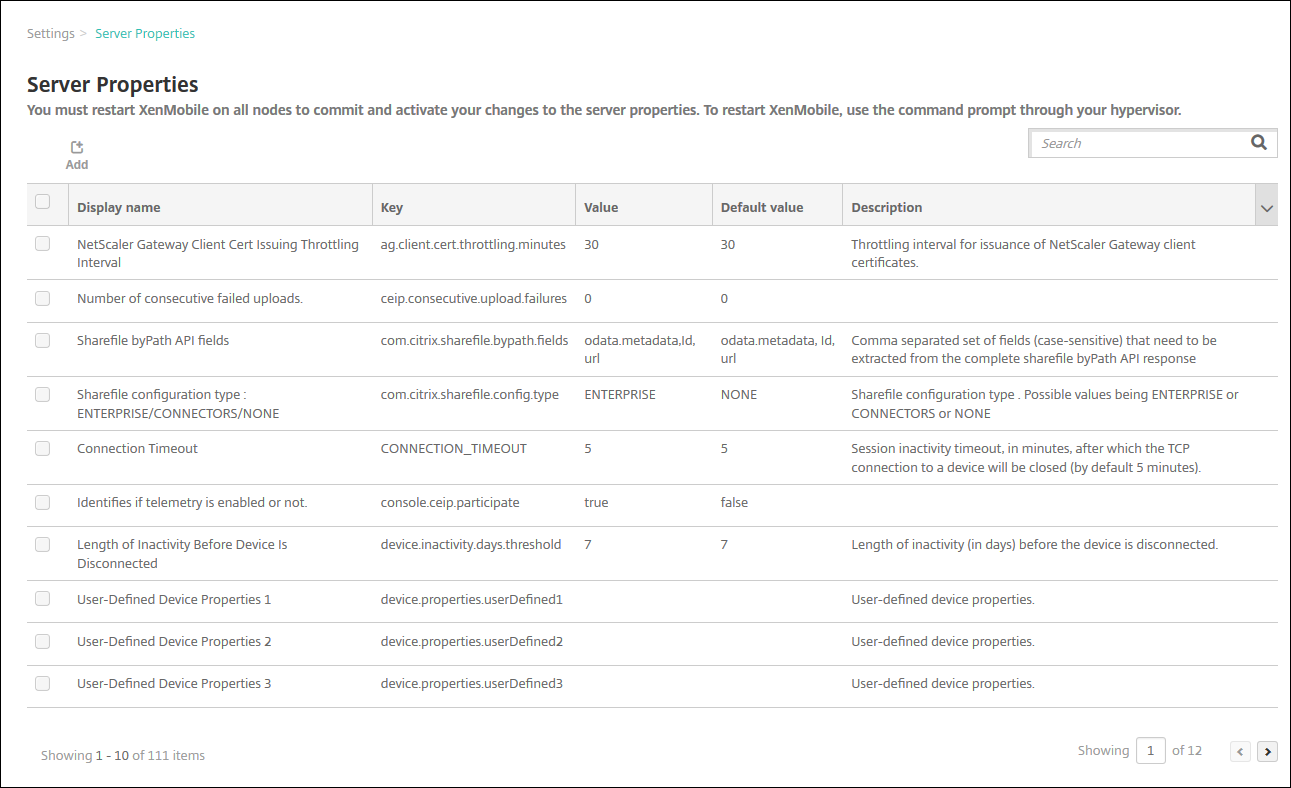
Pour ajouter une propriété de serveur
-
Cliquez sur Ajouter. La page Ajouter une nouvelle propriété de serveur s’affiche.
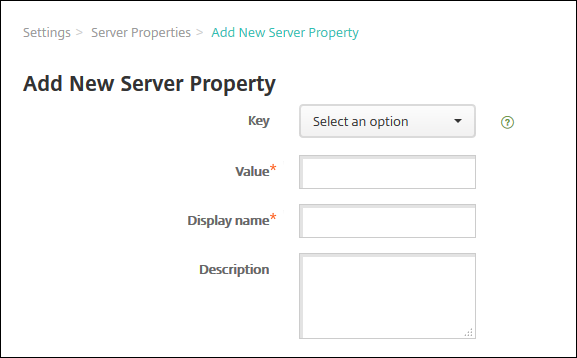
-
Pour configurer ces paramètres :
- Clé : dans la liste, sélectionnez la clé appropriée. Les clés sont sensibles à la casse. Contactez le Support Citrix avant de modifier les valeurs de propriété ou pour demander une clé spéciale.
- Valeur : entrez une valeur, en fonction de la clé que vous avez sélectionnée.
- Nom d’affichage : entrez un nom pour la nouvelle valeur de propriété qui s’affiche dans le tableau Propriétés du serveur.
- Description : entrez une description pour la nouvelle propriété de serveur (facultatif).
-
Cliquez sur Enregistrer.
Pour modifier une propriété de serveur
-
Dans le tableau Propriétés du serveur, sélectionnez la propriété de serveur que vous voulez modifier.
Lorsque vous sélectionnez la case à cocher en regard d’une propriété de serveur, le menu d’options s’affiche au-dessus de la liste des propriétés de serveur. Cliquez dans la liste pour ouvrir le menu d’options sur le côté droit de la liste.
-
Cliquez sur Modifier. La page Modifier une nouvelle propriété de serveur s’affiche.
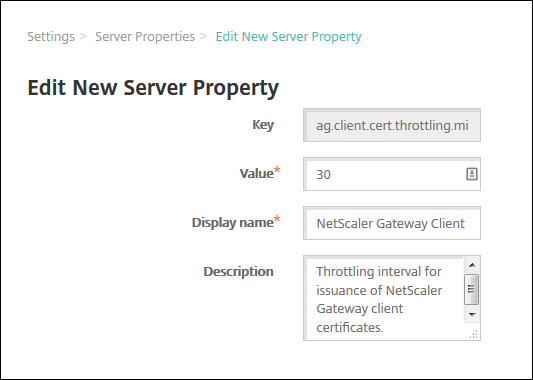
-
Modifiez les informations suivantes le cas échéant :
- Clé : vous ne pouvez pas modifier ce champ.
- Valeur : valeur de la propriété.
- Nom d’affichage : nom de la propriété.
- Description : description de la propriété.
-
Cliquez sur Enregistrer pour enregistrer vos modifications ou sur Annuler pour laisser la propriété inchangée.
Pour supprimer une propriété de serveur
-
Dans le tableau Propriétés du serveur, sélectionnez la propriété de serveur que vous voulez supprimer.
Vous pouvez sélectionner plusieurs propriétés à supprimer en sélectionnant la case à cocher en regard de chaque propriété.
-
Cliquez sur Delete. Une boîte de dialogue de confirmation s’affiche. Cliquez à nouveau sur Supprimer.